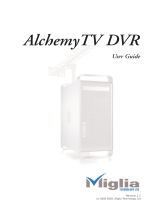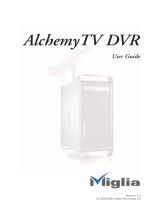Page is loading ...

TVMini 2
Guide de l’utilisateur
Revision 1.0
(c) 2007, HDMI Ltd

Table des Matières
Introduction et vue d’ensemble de TVMini2 . . . . . . . . . . . . . . . . . . . . . . . . . . . . . . . . . . . . . . . . . . . . . . . . . .1
Introduction et configuration système requise . . . . . . . . . . . . . . . . . . . . . . . . . . . . . . . . . . . . . . . . . . . . . . . . . .2
Vue d’ensemble de TVMini2 . . . . . . . . . . . . . . . . . . . . . . . . . . . . . . . . . . . . . . . . . . . . . . . . . . . . . . . . . . . . . . . .3
Installation de TVMini2 et du logiciel The Tube . . . . . . . . . . . . . . . . . . . . . . . . . . . . . . . . . . . . . . . . . . . . . . .4
Installation du matériel . . . . . . . . . . . . . . . . . . . . . . . . . . . . . . . . . . . . . . . . . . . . . . . . . . . . . . . . . . . . . . . . . . . . .5
Installation du logiciel . . . . . . . . . . . . . . . . . . . . . . . . . . . . . . . . . . . . . . . . . . . . . . . . . . . . . . . . . . . . . . . . . . . . . .5
Réglages initial du logiciel . . . . . . . . . . . . . . . . . . . . . . . . . . . . . . . . . . . . . . . . . . . . . . . . . . . . . . . . . . . . . . . . . .6
Conditions de garantie . . . . . . . . . . . . . . . . . . . . . . . . . . . . . . . . . . . . . . . . . . . . . . . . . . . . . . . . . . . . . . . . . . . . .8

Guide de l’utilisateur TVMini2
Page 1
Introduction et vue
d’ensemble de TVMini 2

Guide de l’utilisateur TVMini2
Page 2
Introduction
Merci d’avoir choisit TVMini2 de Miglia. TVMini2 vous permet de regarder et d’enregistrer la TV numérique (TNT, DVB-T)
sur votre Mac. Vous pouvez enregistrer au format MPEG-2 en temps réel et ainsi produire des fichiers qui peuvent être
gravés sur un DVD ou exportés vers un iPod ou AppleTV.
Spécifications du système (mini):
• Mac avec connectivité USB 2.0
• G4/1.5 GHz ou supérieur
• 512 MO of RAM
• Mac OS X 10.4.x
• QuickTime 7
Contenu de l’emballage
• TVMini2
• CD-ROM avec logiciel et guide d’installation
• Antenne portable
• Carte de garantie
Vue d’ensemble du guide
Ce guide de l’utilisateur vous indiquera comment installer le matériel ainsi que son logiciel. Les différentes options du
logiciel sont présentées en détail dans le guide de l’utilisateur The Tube (présent sur le CD-ROM).
Support Technique
En cas de questions ou de problème avec votre TVMini2, n’hésitez pas à contacter Miglia.
La meilleure façon de contacter le support technique est de visiter http://www.miglia.com/Support, de sélectionner
TVMini2 dans la liste et de remplir un formulaire de support technique.

Guide de l’utilisateur TVMini2
Page 3
Vue d’ensemble de TVMini2
TVMini2 a un connecteur d’antenne à l’arrière du stick et un connecteur USB à l’avant. Le connecteur USB est utilisé pour
la connexion à votre Mac, tandis que le connecteur d’antenne et utilisé pour relier TVMini2 à l’antenne portable ou une
antenne de toit.
Connecteur d’antenne
Connecteur USB

Guide de l’utilisateur TVMini2
Page 4
Installation de TVMini2 et
du logiciel The Tube

Guide de l’utilisateur TVMini2
Page 5
I. Connexion de TVMini2
1. Connectez TVMini2 à un port USB 2.0 de votre Mac.
2. Connectez une antenne à TVMini2
Note: L’antenne portable ne sera efficace que si vous vivez dans une zone avec une bonne couverture TNT. Si
vous habite en France, il est fortement recommandé de placer l’antenne prêt d’une fenêtre ou d’utiliser une
antenne de toit.
Vous ne pouvez pas connecter TVMini2 à la TV par câble pour recevoir un signal.
II. Installation de The Tube
1. Insérez le CD-ROM livré avec votre produit dans le lecteur optique de votre Mac.
2. Double-cliquez sur l’icône ‘Install The Tube’ pour lancez le programme d’installation
3. Cliquez sur “Continuer” lorsque le message d’alerte apparait qui vous information que le programme d’installation va
vérifier votre disque dur.
4. Ensuite sélectionnez le disque dur de destination pour installer The Tube.
5. Le programme d’installation vous demandera d’entrer votre mot de passe d’administrateur. Ceci est le mot de passe
pour votre compte Mac OS X et non la clé d’activation du logiciel.

Guide de l’utilisateur TVMini2
Page 6
6. Une fois l’installation terminée, vous pouvez quitter le programme d’installaiton et éjecter le CD-ROM
L’application The Tube est située dans le dossier Applications de votre disque dur.
III. Réglages initiaux du logiciel The Tube
1. Double-cliquez sur l’application The Tube pour la lancer. Votre produit TV doit être connecté avant le lancement du
logiciel.
2. Il vous sera demander d’activer le logiciel. Suivez les instructions à l’écran pour créer un compte sur le site d’Equinux,
l’éditeur du logiciel The Tube. Vous pourrez ensuite entrer votre code d’activation sur le site.
3. Une fois que le logiciel est activé, votre produit TV sera automatiquement reconnu et The Tube vous demandera si
vous souhaitez configurer le matériel. Cliquez sur ‘Oui’ pour continuer

Guide de l’utilisateur TVMini2
Page 7
4. Selectionnez votre pays et cliquez sur ‘Auto-Tune’
5. Une fois que le scan est complet, vous devriez voir la liste de canaux apparaitre.
Pour plus d’informations sur le logiciel The Tube, veuillez vous référer à la documentation sur le CD-ROM.

Guide de l’utilisateur TVMini2
Page 8
Warranty Agreement
Hardware Products:
Miglia warrants your hardware product against any defect in material and workmanship, under normal use, for a period
of 2 years. The warranty becomes effective from the date of purchase by the end user.
If the product is found to be defective within the warranty period, Miglia will, at its sole option, repair or replace the
defective product.
Miglia will not, under any circumstances, be liable for direct, special or consequential damages such as, but not limited
to, damage or loss of property or equipment, loss of profits or revenues, cost of replacement goods, or expense or
inconvenience caused by service interruptions.
This warranty is void if:
• The product was operated or stored in abnormal use or maintenance conditions.
• The product was repaired, modified or altered or undergone attempted repair by non-authorised personel, unless
Miglia has authorised such repair, modification or alteration.
• The product was damaged, abused or misused
• The product was installed without following the supplied installation instructions.
• The serial number of the product is defaced, modified or missing.
• The “Warranty Void” seal on the casing has been modified, removed or broken.
The decision of Miglia shall be final and binding with regards to the condition of product return and eligibility of repair or
replacement.
Software Products:
Software Products are covered specifically for defective media or manuals only, for a 14 day period. The software license
you acquired cannot under any circumstance by transferred back to Miglia. Miglia does not warrant or represent that all
third-party software or hardware will function error-free when used in conjunction with its products.
How to obtain warranty service:
To obtain warranty service, within 30 days of the date of purchase, please contact the retailer from whom you made your
purchase. To obtain warranty service, after 30 days of the date of purchase contact Miglia’s Technical Support Service. A
proof of purchase will be required to confirm that the product is still under warranty. Should Miglia’s Technical Support
diagnose a fault on your product, a Return to Manufacturer Authorisation (RMA) number will be issued to you.
All products returned to Miglia must be securely packaged in their original box and shipped at the customer’s cost
inclusive of any requested documentation. Return shipment of repaired or replaced product will be covered by Miglia.
Any product returned without an RMA number issued by Miglia’s Technical Support Service will be refused.
/